您在 Android 上清空垃圾箱的完整教程(所有手机品牌)
清理手机空间的最常见方法之一是清空 Android 上的垃圾。但您的手机中也有许多不同类型的垃圾。其他垃圾文件可以通过其他方式从手机中清除。因此,这篇文章将为您提供三种在 Android 上清空垃圾的最佳解决方案。您可以选择要删除的垃圾文件类型,并采用相应的方法。
指南列表
第 1 部分:使用 AnyRec 高效删除垃圾 第 2 部分:在 Android 上手动清除缓存和数据 第 3 部分:使用 Google 文件清理您的 Android 第 4 部分:有关在 Android 上清空垃圾箱的常见问题解答第 1 部分:使用 AnyRec 高效删除垃圾
如果你想找到在 Android 上清空垃圾的最有效方法,你可以使用 AnyRec PhoneMover 在你的电脑。该软件可以帮助您扫描和删除重复文件以节省手机存储空间。此外,您可以在此处合并重复的联系人。您可以在手机内传输、编辑、添加、删除、更改、复制、播放和探索更多手机管理工具 AnyRec PhoneMover.
与其他扫描您的应用程序数据的软件不同,此手机管家将显示所有 Android 文件。因此,您可以选择删除那些照片垃圾、音乐垃圾、视频垃圾等,删除后不会出现任何系统问题或应用程序崩溃。这是在 Android 上高效清空垃圾的更安全方法。此外,您可以快速整理和删除 Android 上的重复文件。

删除照片、音乐、播放列表、视频、联系人和联系人组。
查找重复项并自动删除它们或合并重复的联系人。
备份文件以防您在清空垃圾箱时不小心删除它们。
通过多种操作整理文件,轻松找出垃圾文件。
支持三星、LG、一加、HTC等Android 14
100% 安全
步骤1。当您启动 AnyRec PhoneMover 时,支持两种方式将 Android 连接到计算机。您可以使用USB直接将Android连接到计算机,或者在Android上下载“MobieSync”,然后扫描二维码。确保您的 Android 手机和电脑处于同一 Wi-Fi 下。
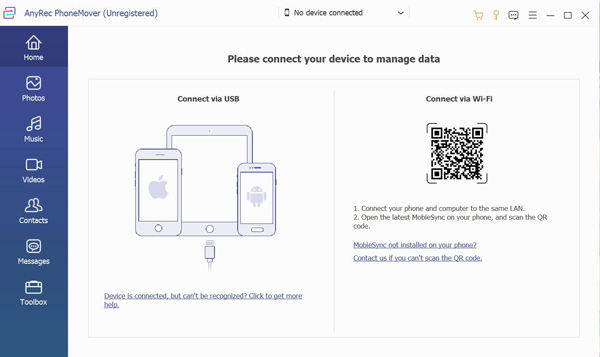
第2步。将 Android 连接到计算机后,左侧栏有“联系人、消息、照片、音乐”和“视频”。您可以单击它们来查看要删除的垃圾箱。
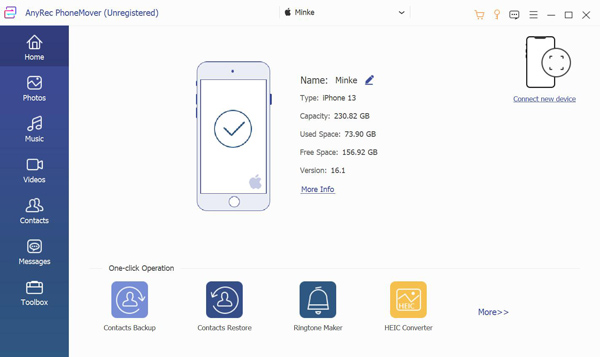
第 3 步。每个文件都会为您显示。您可以检查您要删除哪一个。甚至有些音乐或照片您无法在图库中查看,也称为垃圾文件。然后您可以选择它们并单击屏幕顶部带有垃圾桶图标的“删除”按钮。
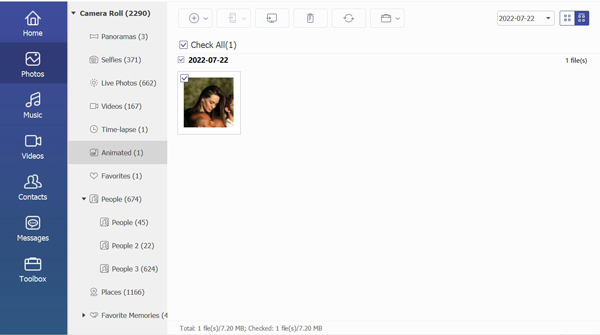
第 2 部分:在 Android 上手动清除缓存和数据
清除应用程序的缓存或数据是在 Android 上清空垃圾的另一种方法。许多第三方软件可能会误删或无法彻底删除缓存和数据。因此,您可以在 Android 上手动删除它们。
步骤1。您应该首先在 Android 上启动“设置”应用程序。然后去检查手机上的应用程序菜单。例如,您可能需要点击“存储”,然后点击“其他应用程序”,或者只需点击“应用程序”。
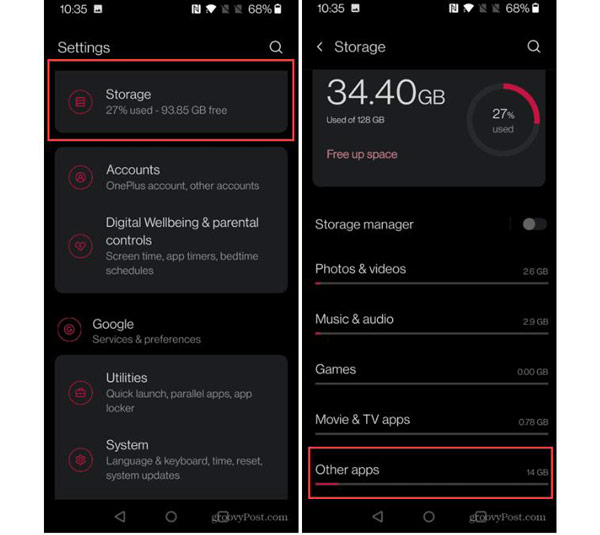
第2步。选择并点击您想要清除其缓存和数据的应用程序 - 点击“清除缓存”以清除 Android 上的缓存文件。清除缓存不会对数据库、登录或保存的游戏产生影响。如果您想清除所有内容,请点击“清除存储”或“清除数据”。
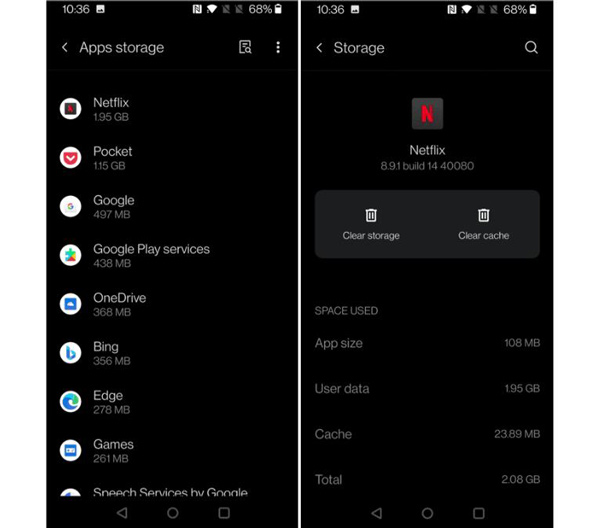
第 3 部分:使用 Google 文件清理您的 Android
Files by Google 也是您应用程序的替代文件管理应用程序。只需轻点几下,此应用即可清空 Android 设备上的垃圾。以下是 Android 使用 Google 文件清空垃圾箱的步骤。
步骤1。在您的 Android 设备上下载并安装 Google 文件。然后,启动应用程序并点击“清洁”。该应用程序将扫描您的手机并向您提供完整的清洁建议列表。该列表将包含一个用于删除大文件、录制的媒体、下载的文件等的选项。
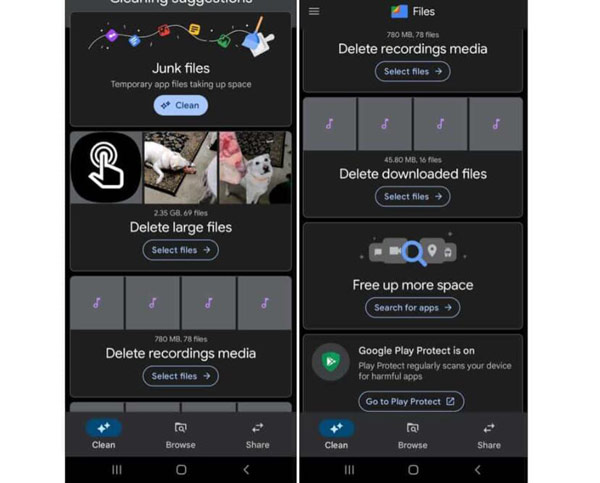
第2步。对于垃圾文件部分,点击“清理”并允许清除它。但是,它不会自动删除列表中的其他文件。相反,该应用程序会指出您手机上的大文件。按照自己的方式浏览列表,删除不需要的项目,或者 压缩大视频.
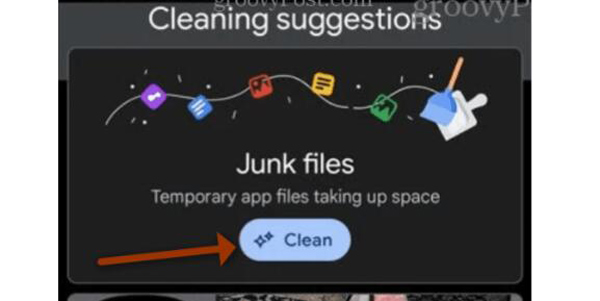
第 4 部分:有关在 Android 上清空垃圾箱的常见问题解答
-
为什么我应该在 Android 上清空垃圾桶?
如果您的手机受到感染、延迟或应用程序时不时崩溃。清理文件是解决问题的好方法。此外,如果您的设备存储空间已满,清空垃圾箱自然是正确的方法。
-
Android 有垃圾桶功能可以暂时保存已删除的文件吗?
不可以。Android 上没有垃圾桶功能。它只有一个相册,将最近删除的照片和视频存储在最近删除的文件夹中 30 天。
-
在 Android 上删除媒体文件后可以取回它们吗?
不,只有图像和视频可以。因此,当删除录制的音频、音乐或其他无法恢复的媒体文件时,您可以使用 AnyRec PhoneMove。
结论
当你读完这篇文章后,这三种方法在 Android 上清空垃圾桶各有特点。如果要清理缓存和数据,请在“设置”中手动删除它们。至于Android上的第三方应用程序,您可以使用它们来清洁您的手机。如果您想删除照片垃圾或音乐垃圾,AnyRec PhoneMover 可以更深入地检测并更彻底地删除它们。
100% 安全
 在三星上录制电话屏幕的分步指南
在三星上录制电话屏幕的分步指南 